| Win10系统如何查看激活状态 | 您所在的位置:网站首页 › win10怎么查看系统激活 › Win10系统如何查看激活状态 |
Win10系统如何查看激活状态
|
当前位置:系统之家 > 系统教程 > Win10系统如何查看激活状态
Win10系统如何查看激活状态?
时间:2021-03-13 14:29:02 作者:燕花 来源:系统之家 1. 扫描二维码随时看资讯 2. 请使用手机浏览器访问: https://m.xitongzhijia.net/xtjc/20210313/205697.html 手机查看 评论 反馈  网盘下载
电脑公司 GHOST WIN10 32位稳定专业版 V2021.02
网盘下载
电脑公司 GHOST WIN10 32位稳定专业版 V2021.02
大小:4.86 GB类别:电脑公司系统 电脑安装系统之后需要激活,但是如何查看电脑是否是激活状态呢?激活的时间又是多长呢?下面小编就以win10为例,给大家讲讲如何查看电脑激活状态的操作步骤吧,还不清楚的小伙伴们快来一起看看吧。 方法一: 在Windows10系统桌面,右键点击桌面上的“此电脑”图标,在弹出菜单中选择“属性”菜单项。 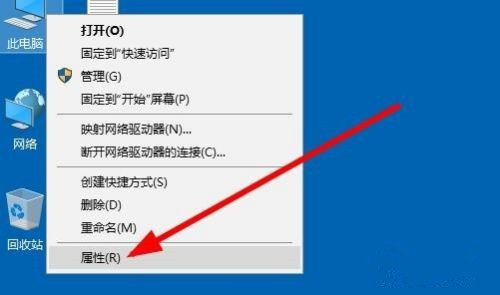
这时就会打开Windows10的属性窗口,在窗口中可以看到当前的系统是否激活。 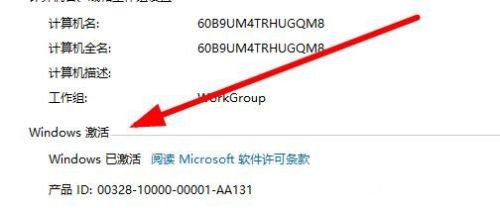
方法二: 那么我们系统激活的时间是到什么时候呢?这时只需要右键点击桌面左下角的开始按钮,在弹出菜单中点击“运行”菜单项。 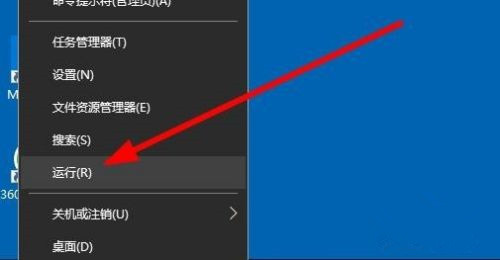
接下来在打开的运行窗口中,输入命令slmgr.vbs /xpr,然后点击确定按钮运行该命令。 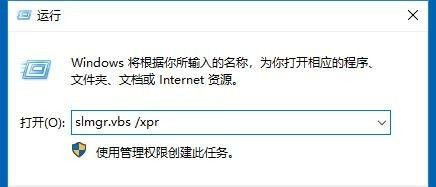
这时就可以查看到当前的Windows10系统激活的时间了。 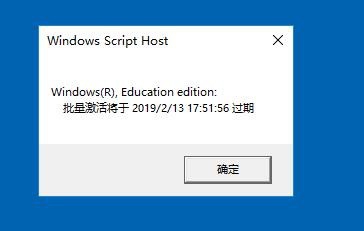
方法三: 除了上面的方法外,我们也可以点击右键菜单中的“命令提示符(管理员)”菜单项。 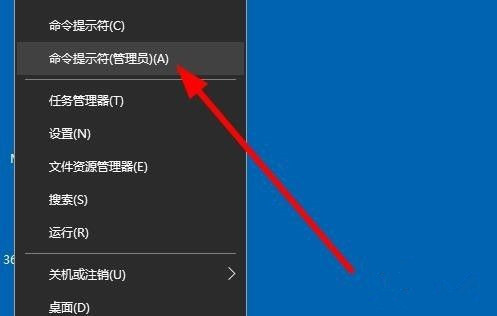
在打开的命令提示符窗口中,输入命令slmgr.vbs /xpr,然后按下回车键也可以查看到当前的系统激活时长。 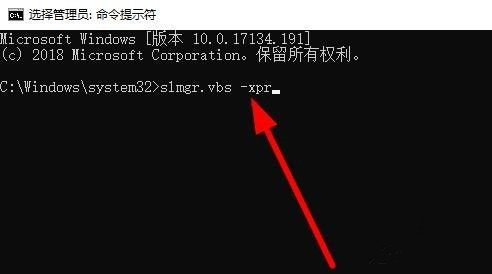
以上就是小编要分享给大家的内容啦。 标签 win10教程 Win10系统 win10Win10系统安装完毕之后无法调整电脑屏幕分辨率要怎么解决? 下一篇 > Win10 20H2系统如何查看系统属性? 相关教程 【最新推荐】笔记本Win10系统专业版:免费下... Win10怎么设置专注助手优先级 如何下载最新的Windows系统-2024最新版本Wind... 如何下载Win10专业工作站版,一招轻松搞定! Win10如何设置电脑休眠时间 Win10电脑空间音效怎么打开,试试这3种方法! Win10哪个版本适合自己-适合日常使用的Win10... 老电脑最好用的系统Win10版本下载推荐 Win10系统图片大小的设置步骤-【图文】 Win10怎么开启记录个人键入功能
Win10打印机共享0x0000709怎么解决?打印机操作无法完成错误0x0000709解决方法 
Win10 ltsc是什么版本?Win10 Ltsc版和普通版有什么区别? 
机械革命如何进入bios?机械革命进入bios的操作方法 
0xc0000225是什么原因?怎么解决? 发表评论共0条  没有
没有 |
【本文地址】
| 今日新闻 |
| 推荐新闻 |
| 专题文章 |